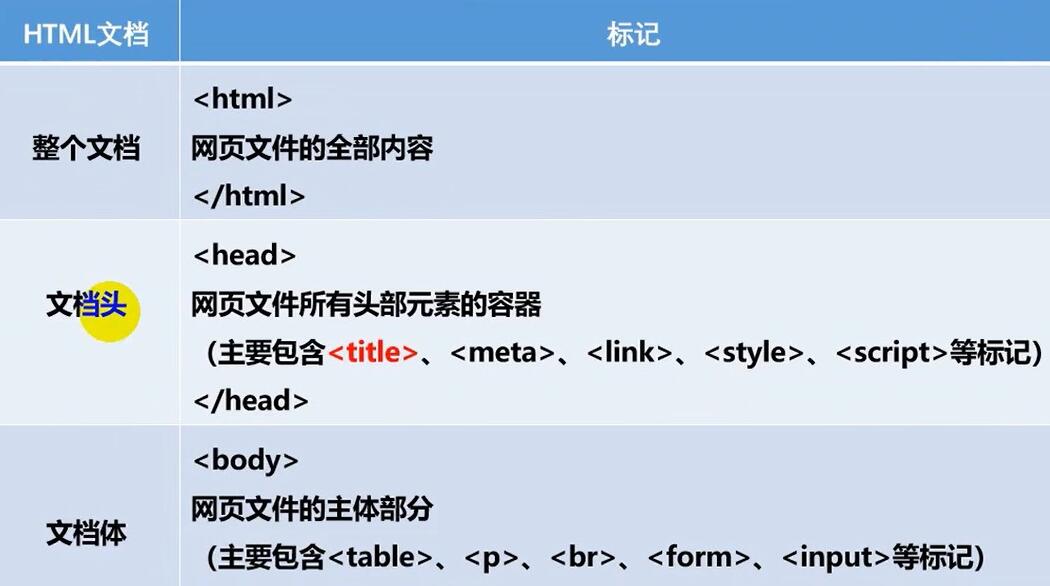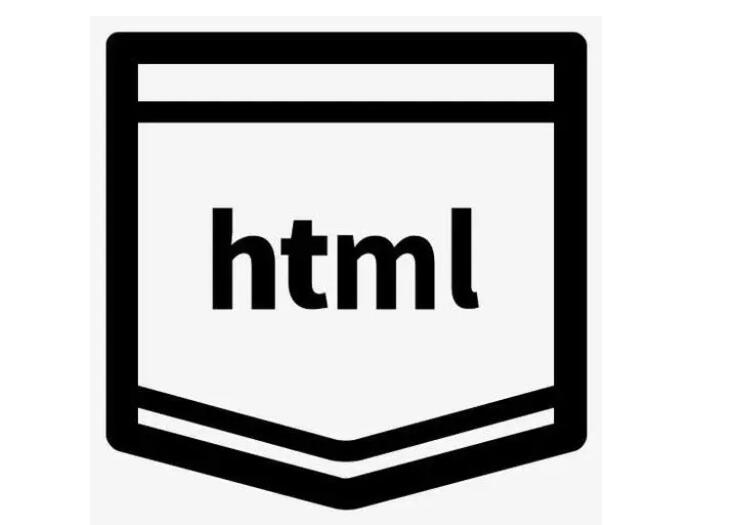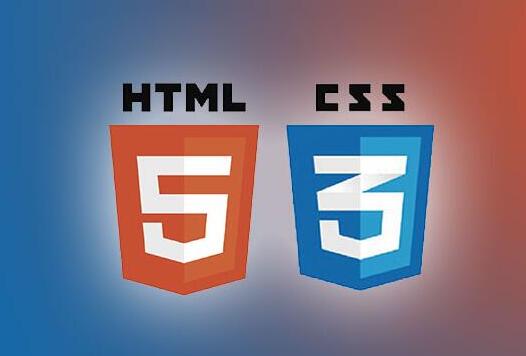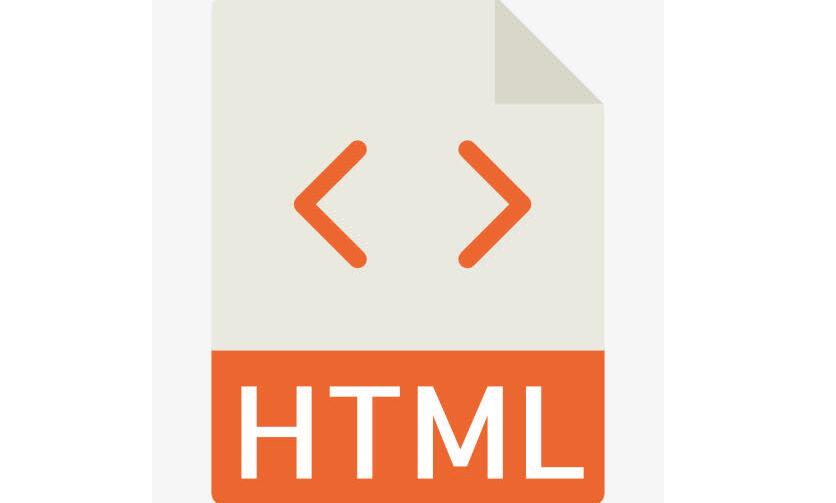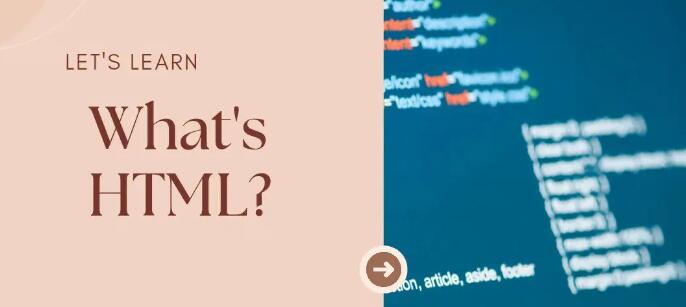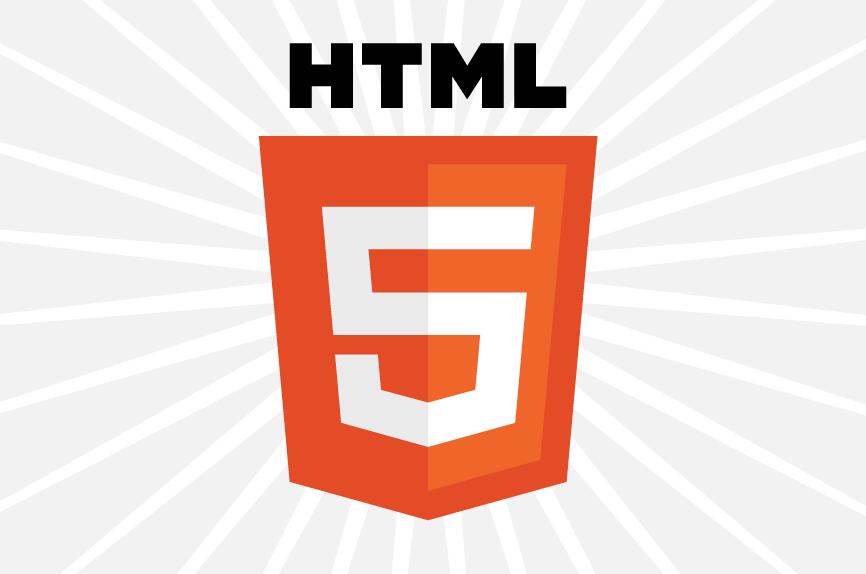Appium是一种用于自动化移动应用程序和移动网页的开源工具。它支持各种语言(Java、Python、Ruby、JavaScript)和各种测试框架(JUnit、TestNG等)。而在移动应用中,纯H5应用也是比较常见的。那么,如何在Appium中测试纯H5应用呢?本文将为您介绍相关原理和详细的做法。
1. 原理
当我们使用Appium测试纯H5应用时,实际上是在模拟移动设备的浏览器环境。因此,在实际测试过程中,需要使用到以下三个组件:
- Chromedriver:用于驱动真实的Chrome浏览器,模拟真实的浏览器环境;
- Appium Server:用于连接测试设备,驱动测试设备;
- Selenium WebDriver:用于控制Chromedriver和操作真实的Chrome浏览器。
通过以上三个组件,我们就可以完成在移动设备上的纯H5应用测试。
2. 准备工作
在开始测试前,我们需要对环境进行准备,包括:
- 安装Appium Server和Chromedriver;
- 安装移动设备的USB驱动;
- 准备测试项目和测试用例。
注意:在真实测试环境中,需要考虑多种移动设备和操作系统的兼容性问题,同时需要进行各种参数的配置。
3. 实战操作
下面,我们以Python语言为例,介绍纯H5应用测试的实战操作。
首先,我们需要导入相关的库:
```
from appium import webdriver
from selenium.webdriver.common.by import By
from selenium.webdriver.support.ui import WebDriverWait
from selenium.webdriver.support import expected_conditions as EC
```
然后,我们需要进行一些初始化设置:
```
desired_caps = {
'platformName': 'Android',
'deviceName': 'Android Emulator',
'platformVersion': '7.0',
'appPackage': 'com.android.browser',
'appActivity': '.BrowserActivity',
'browserName': 'Chrome',
'clearSystemFiles': True,
'chromeOptions': {'androidProcess': 'com.android.browser'}
}
driver = webdriver.Remote('http://localhost:4723/wd/hub', desired_caps)
```
以上代码中,我们的设备名称为‘Android Emulator’,平台为Android,浏览器为Chrome。同时,我们指定设备属性、浏览器属性、包名、应用启动和Activity等参数。
接着,我们可以使用Appium提供的API打开指定的URL:
```
driver.get('http://www.baidu.com')
```
这时,我们已经成功打开了移动设备上的Chrome浏览器,并进入了百度首页。
最后,我们可以使用Selenium WebDriver提供的API进行操作:
```
elem = WebDriverWait(self.driver, 10).until(
EC.presence_of_element_located((By.NAME, 'wd'))
)
elem.send_keys('hello world')
elem.submit()
```
通过以上代码,我们成功找到了搜索框,并向里面输入了‘hello world’,然后按下了回车键,完成了一次完整的操作过程。
4. 结束测试
最后,我们需要关闭相关的连接和服务:
```
self.driver.quit()
```
这时,我们的纯H5应用测试就结束了。
5. 总结
通过以上介绍,我们可以知道,在使用Appium测试纯H5应用时,我们需要进行以下几个步骤:
- 准备工作,包括环境搭建和测试设备准备;
- 初始化设置,包括设备属性、浏览器属性和包名等;
- 使用Appium和Selenium API进行操作;
- 关闭连接和服务。
同时,我们需要注意在真实环境中的参数设置与兼容性问题。